是的,在使用webstorm调试代码时可能会遇到代码不执行的问题。解决方法包括:1. 检查并正确设置webstorm的调试配置;2. 确保代码没有语法错误或逻辑问题;3. 确认项目依赖已正确安装;4. 启用JavaScript调试设置;5. 使用webstorm内置终端运行代码以发现问题。
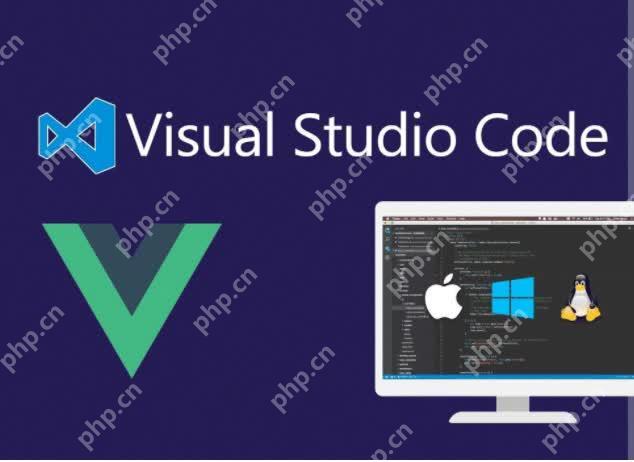
你是否在使用WebStorm调试代码时遇到过代码不执行的问题?这确实让人头疼。不过别担心,我来帮你解决这个问题。在本文中,我们将探讨为什么会出现这种情况,以及如何一步步解决它。我会分享一些亲身经历的调试技巧和经验,希望能帮助你更顺畅地进行开发。
在使用WebStorm进行调试时,代码不执行通常是因为配置问题或环境设置不当。有时候,你可能会觉得一切都设置好了,但代码就是不执行。这让我想起了我第一次使用WebStorm调试Node.JS项目时遇到的问题,当时我花了好几个小时才找到问题所在。
首先,我们需要检查WebStorm的调试配置。确保你已经正确设置了调试器。你可以打开Run菜单,选择Edit Configurations,然后检查你的配置是否正确。例如,确保你选择了正确的JavaScript文件作为入口点,并且Node.js解释器路径是正确的。
// 确保你的入口文件正确 const express = require('express'); const app = express(); app.get('/', (req, res) => { res.send('Hello World!'); }); app.listen(3000, () => { console.log('Server is running on port 3000'); });
其次,检查你的代码是否有语法错误或逻辑问题。有时候,代码中的小错误会导致调试器无法执行代码。我记得有一次,我在一个函数中忘记了return语句,结果导致整个程序逻辑混乱,调试器也无法正常工作。
// 确保你的函数有正确的返回值 function calculateSum(a, b) { return a + b; // 忘记了这一行会导致问题 }
然后,确保你的项目依赖已经正确安装。有时候,依赖包的版本问题会导致代码无法执行。你可以使用npm install或yarn install来确保所有依赖包都已安装,并且版本正确。
# 确保依赖包正确安装 npm install
接着,检查你的WebStorm设置是否启用了JavaScript调试。你可以通过Settings -> Build, Execution, Deployment -> Debugger来检查是否启用了JavaScript调试器。
最后,尝试使用WebStorm的内置终端来运行你的代码。有时候,直接在终端中运行可以帮助你发现问题所在。例如,你可以使用node命令来运行你的JavaScript文件。
# 在终端中运行你的代码 node your-file.js
在解决这个问题时,我发现了一个小技巧:使用WebStorm的Debug工具栏中的Step Into和Step Over功能,可以帮助你逐步执行代码,找出问题所在。这让我在调试过程中更加得心应手。
// 使用调试工具逐步执行代码 function debugExample() { let a = 1; let b = 2; let sum = a + b; // 在这里设置断点 console.log(sum); }
在实际应用中,我还发现了一些常见的误区。例如,有些开发者会忽略调试器的日志输出,这些日志往往包含了关键的错误信息。确保你仔细阅读调试器的输出,可以帮助你更快地找到问题。
// 查看调试器的日志输出 console.log('This is a debug message');
性能优化和最佳实践方面,我建议你定期清理你的项目依赖,确保没有不必要的包影响你的调试过程。同时,养成良好的代码注释习惯,可以帮助你和团队成员更容易理解代码逻辑,从而减少调试时间。
// 良好的代码注释习惯 /** * Calculates the sum of two numbers * @param {number} a - The first number * @param {number} b - The second number * @returns {number} The sum of a and b */ function calculateSum(a, b) { return a + b; }
总之,解决WebStorm调试过程中代码不执行的问题需要从多个方面入手。通过检查配置、代码逻辑、依赖包、调试设置等,可以帮助你找到问题的根源。我希望这些经验和技巧能帮助你在WebStorm中更加高效地进行调试。



















